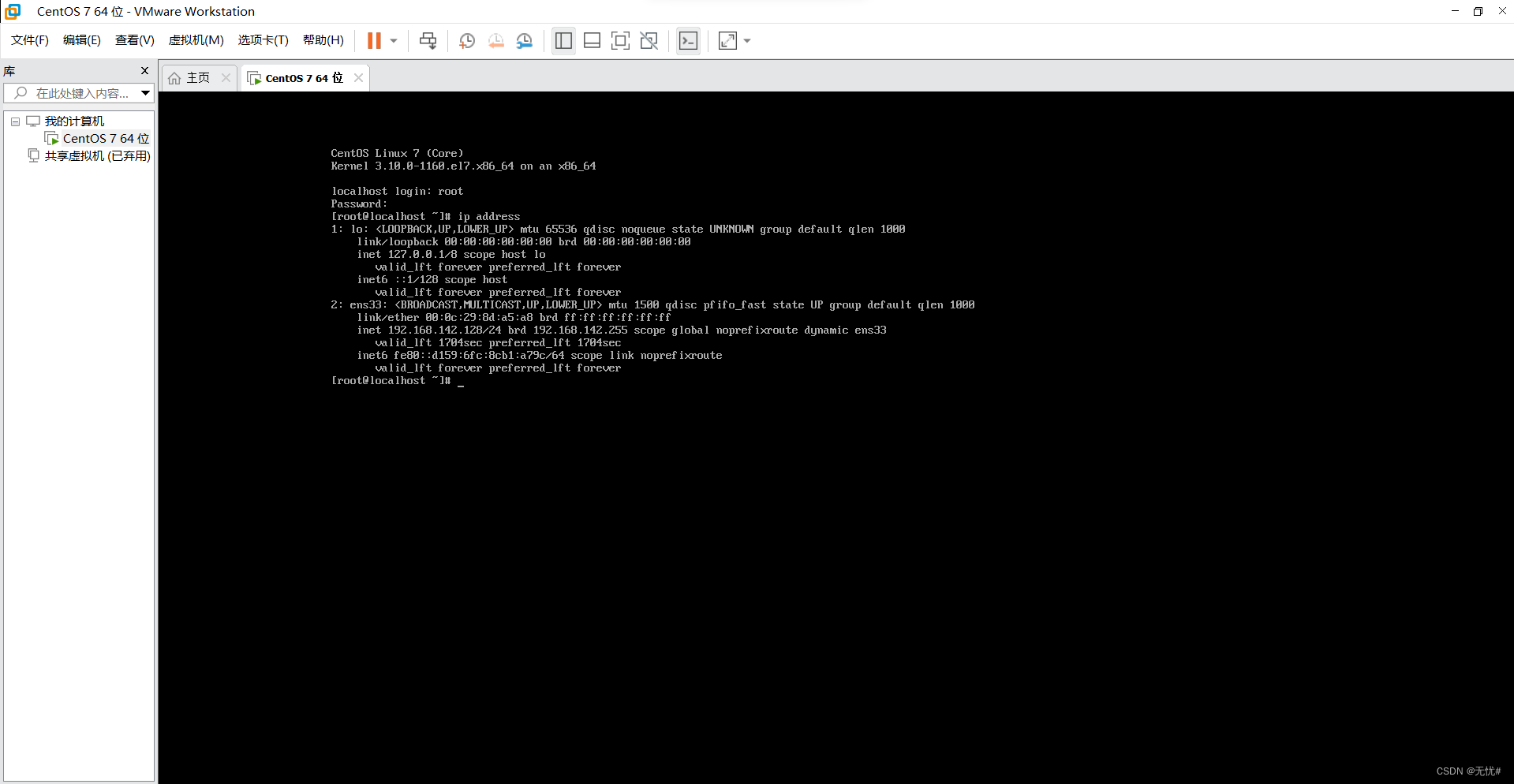1.工具准备:
Centos镜像
链接:https://pan.baidu.com/s/1UtmzYSroyC5Y0r7j_nmxfA?pwd=tdo8
提取码:tdo8Vmware
链接:https://pan.baidu.com/s/1WPaD8FsslYVJnj7jYvZk_w?pwd=1ntx
提取码:1ntx
2. 打开VMWare, 点击创建新的虚拟机
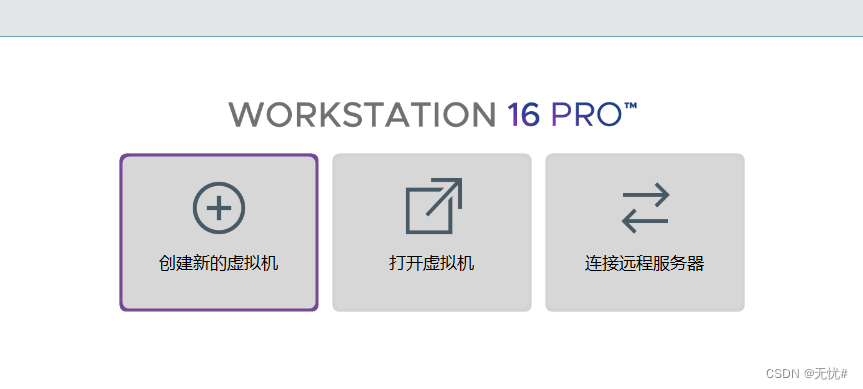
3. 接下来就一步一步挨着做,每步都要一样哟,任何不一样你可能就跑不起来了哟。选择典型,然后下一步。
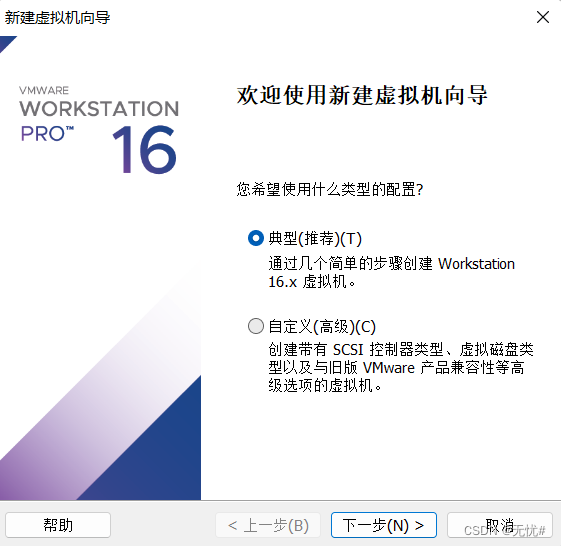
4.选: 稍后安装操作系统, 下一步。
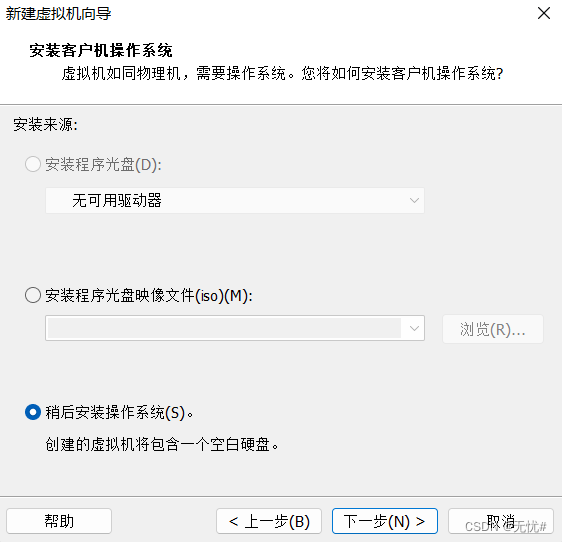
5. 客户机操作系统选择: Linux(L)
版本选择: CentOS 7 64 位。
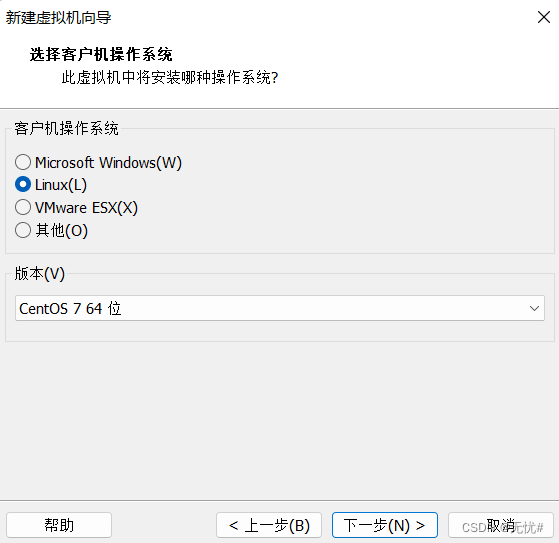
6. 给虚拟机命名,并且选择保存位置,建议选择一个空间大点的磁盘。
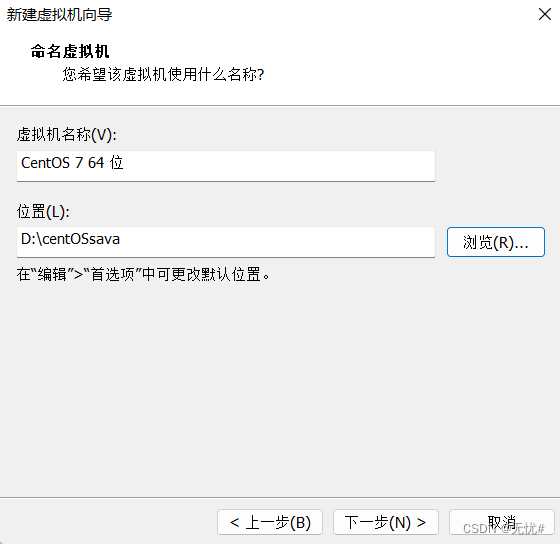
7.使用默认的20G.
默认的 将虚拟磁盘拆分成多个文件
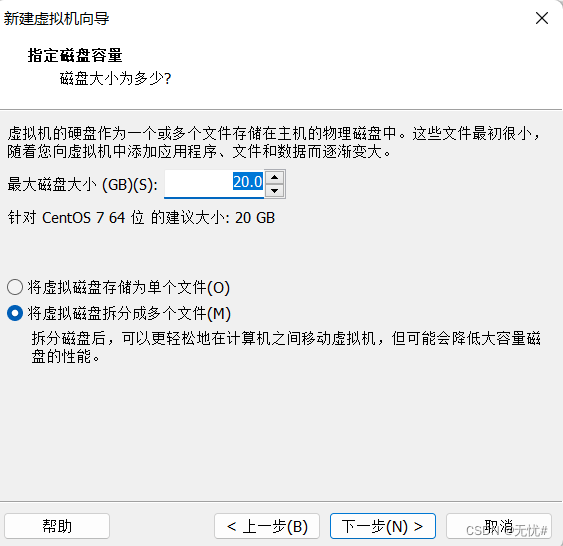
8.点击自定义硬件
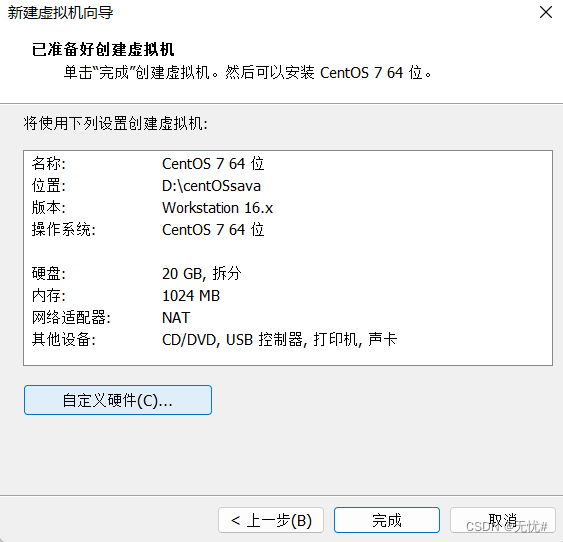
9.内存分配2G,太少了有点卡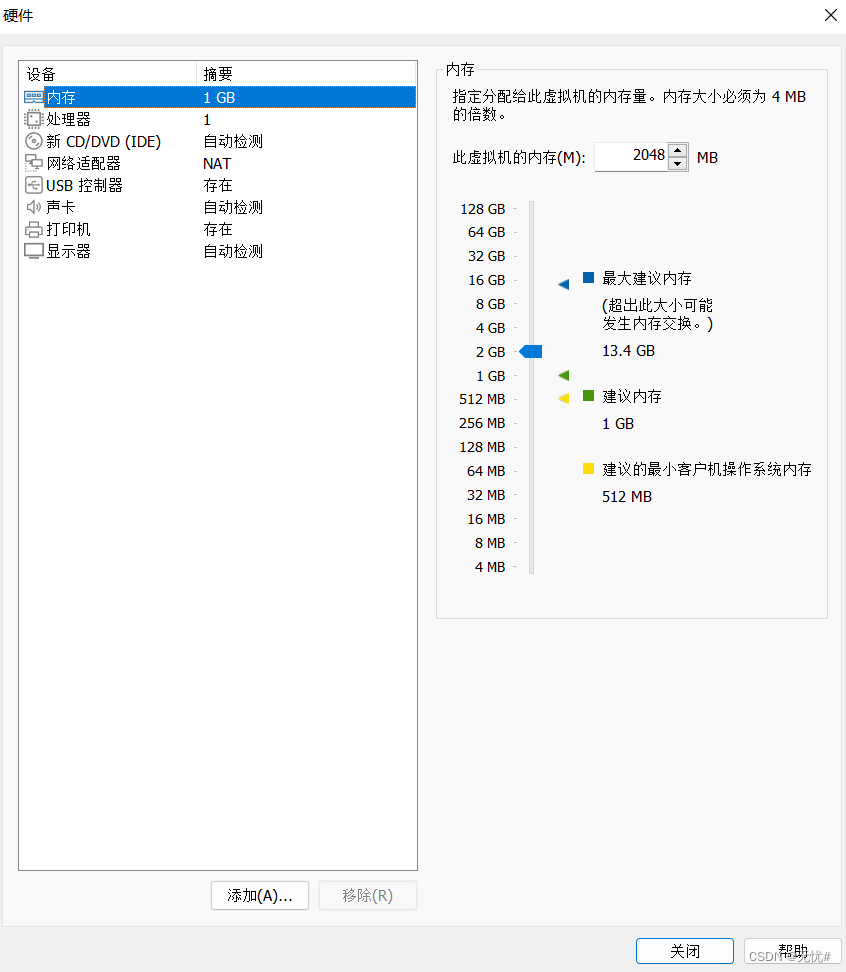
10. 使用默认的1个处理器,1核就行了。
不过: 虚拟化 Intel VT-x/EPT 或者 AMD-V/RVI(V) 必须勾上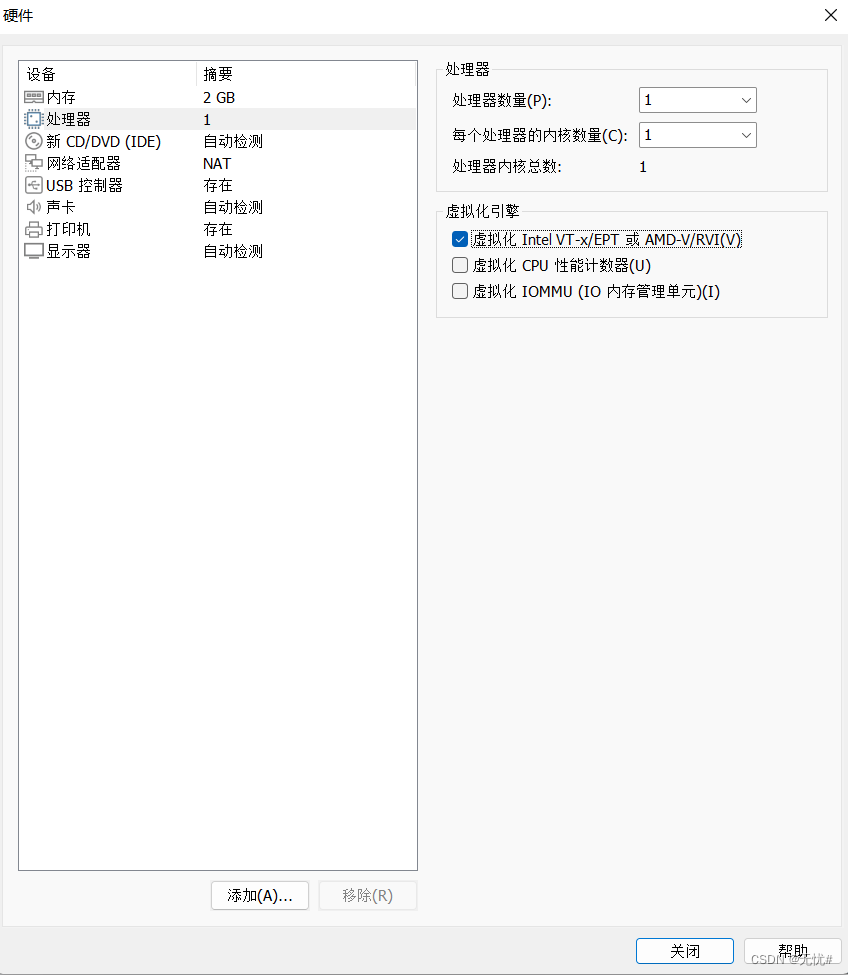
11. 使用ISO映像文件选择我们下载的Centos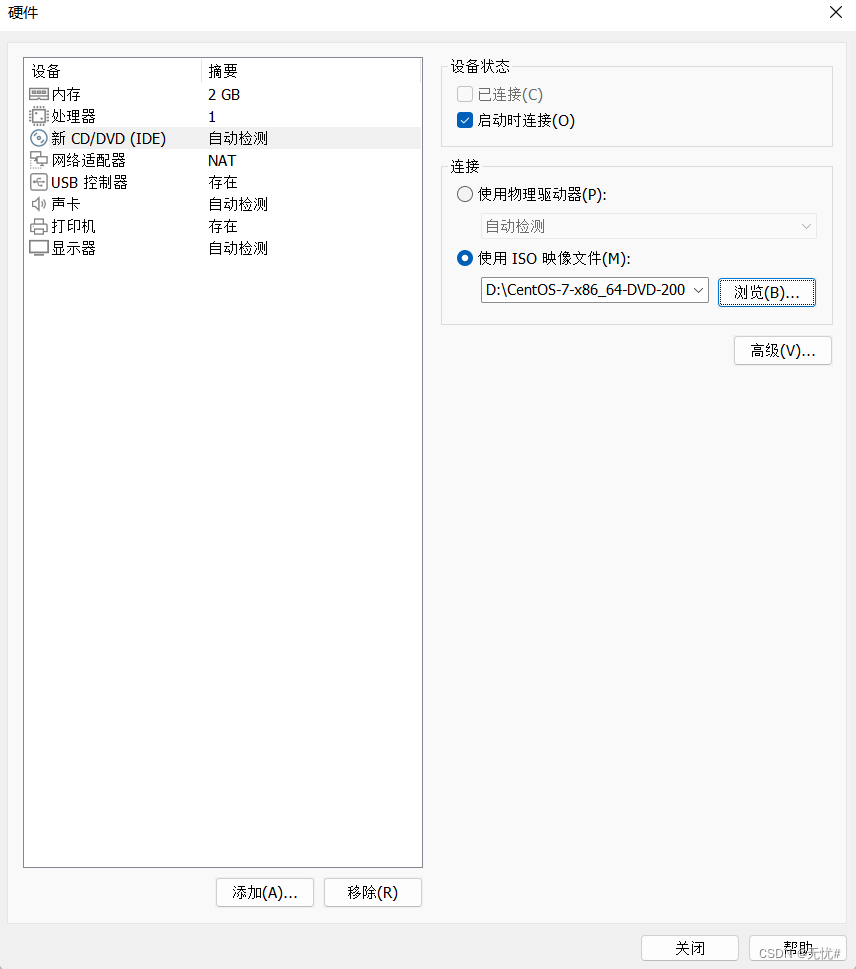
12. 网络适配器使用默认的 NAT 模式,点击确认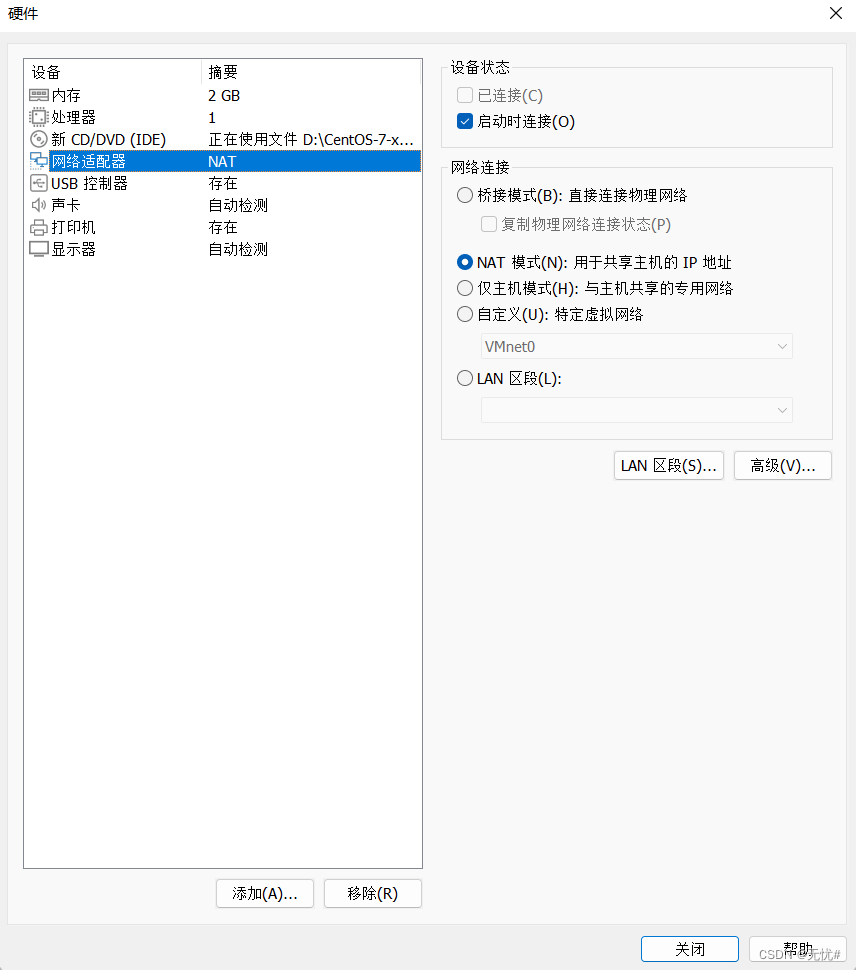
13.点击完成
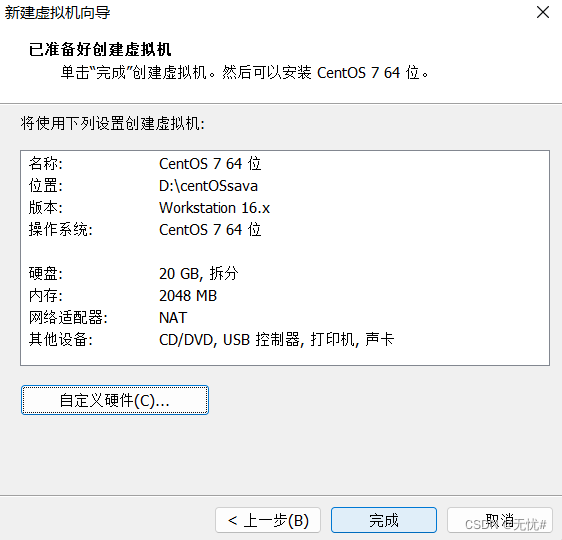
14. 点击 开启此虚拟机
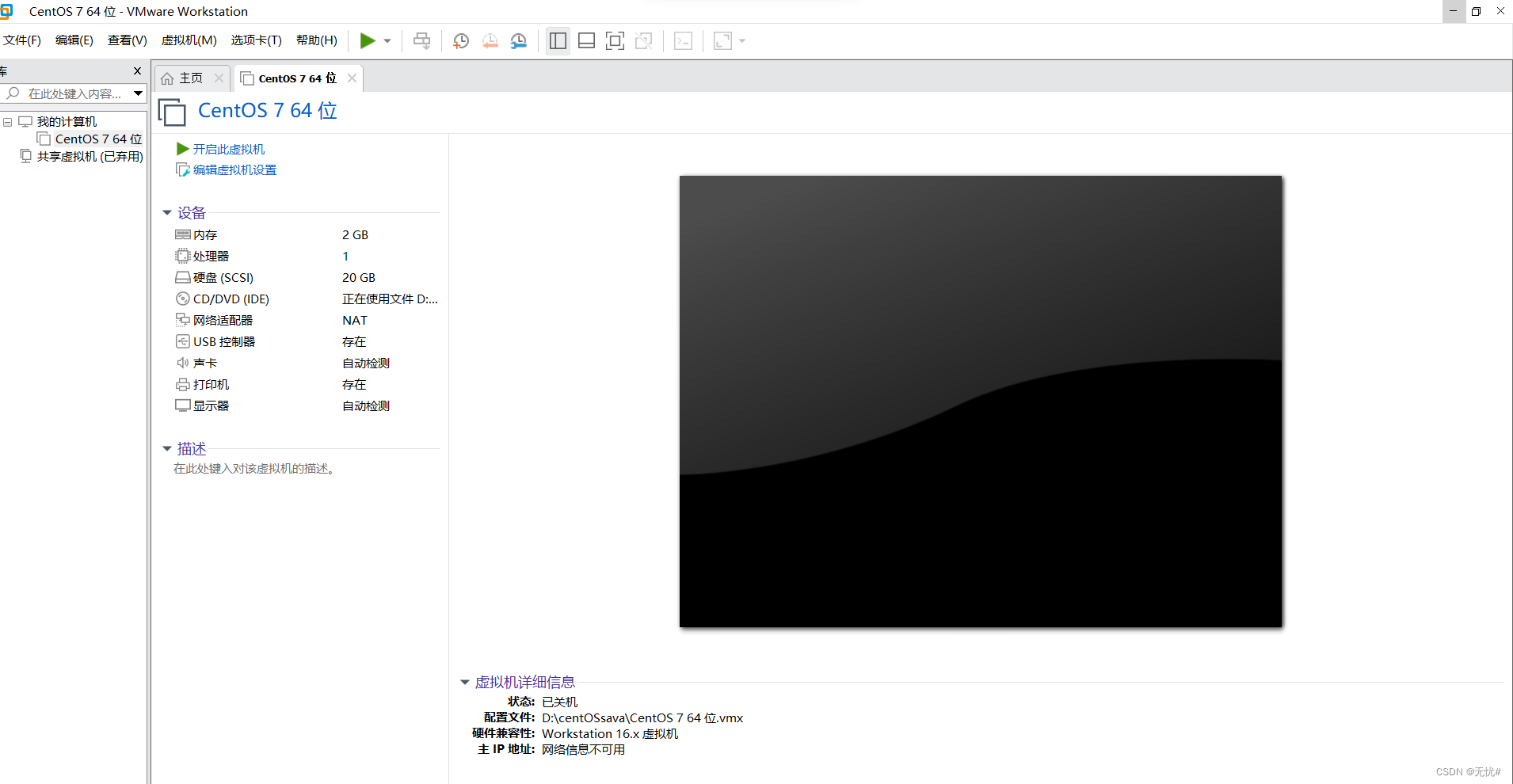
15.静静等待初始化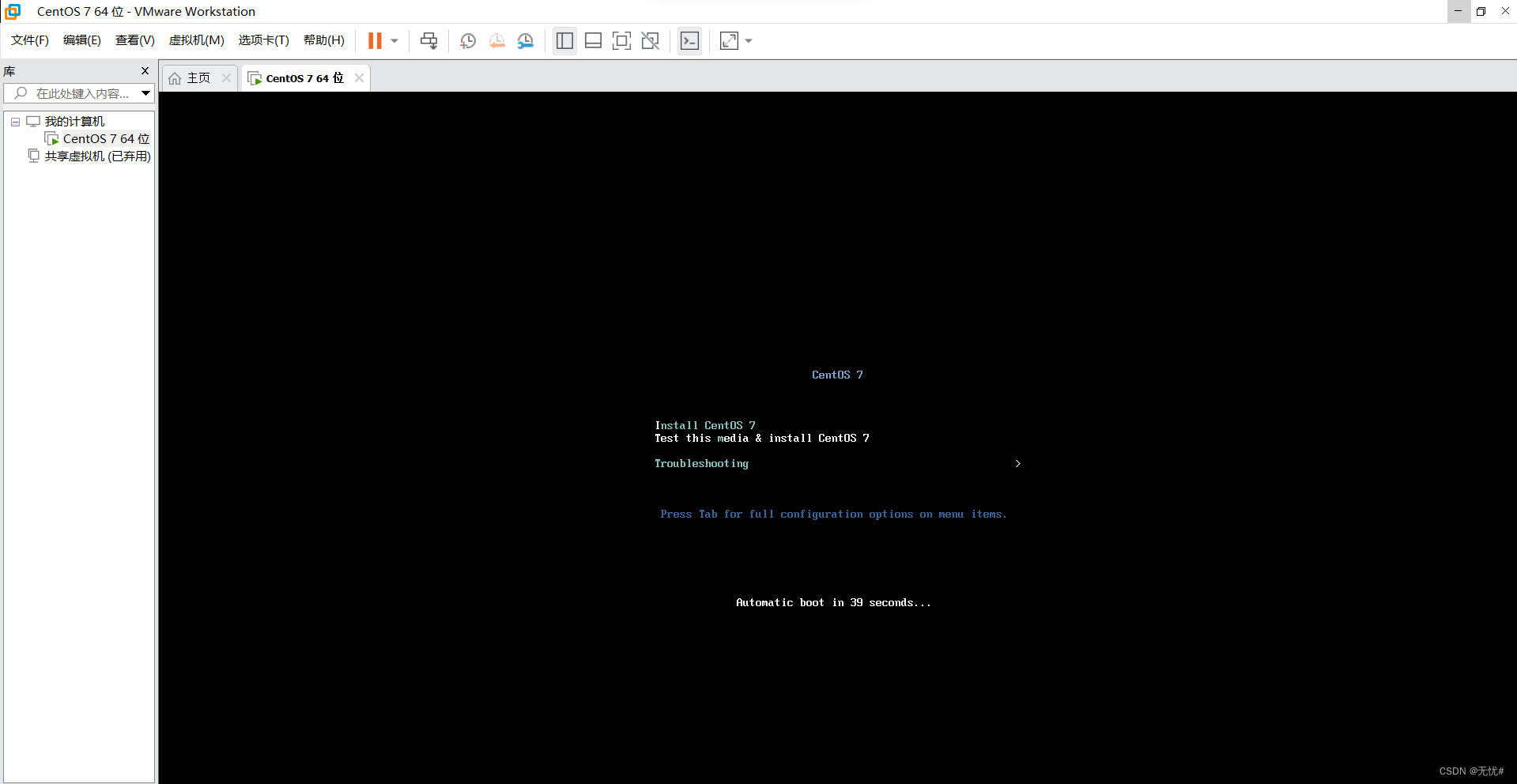
16.左边选中文,右边选 简体中文,然后点继续
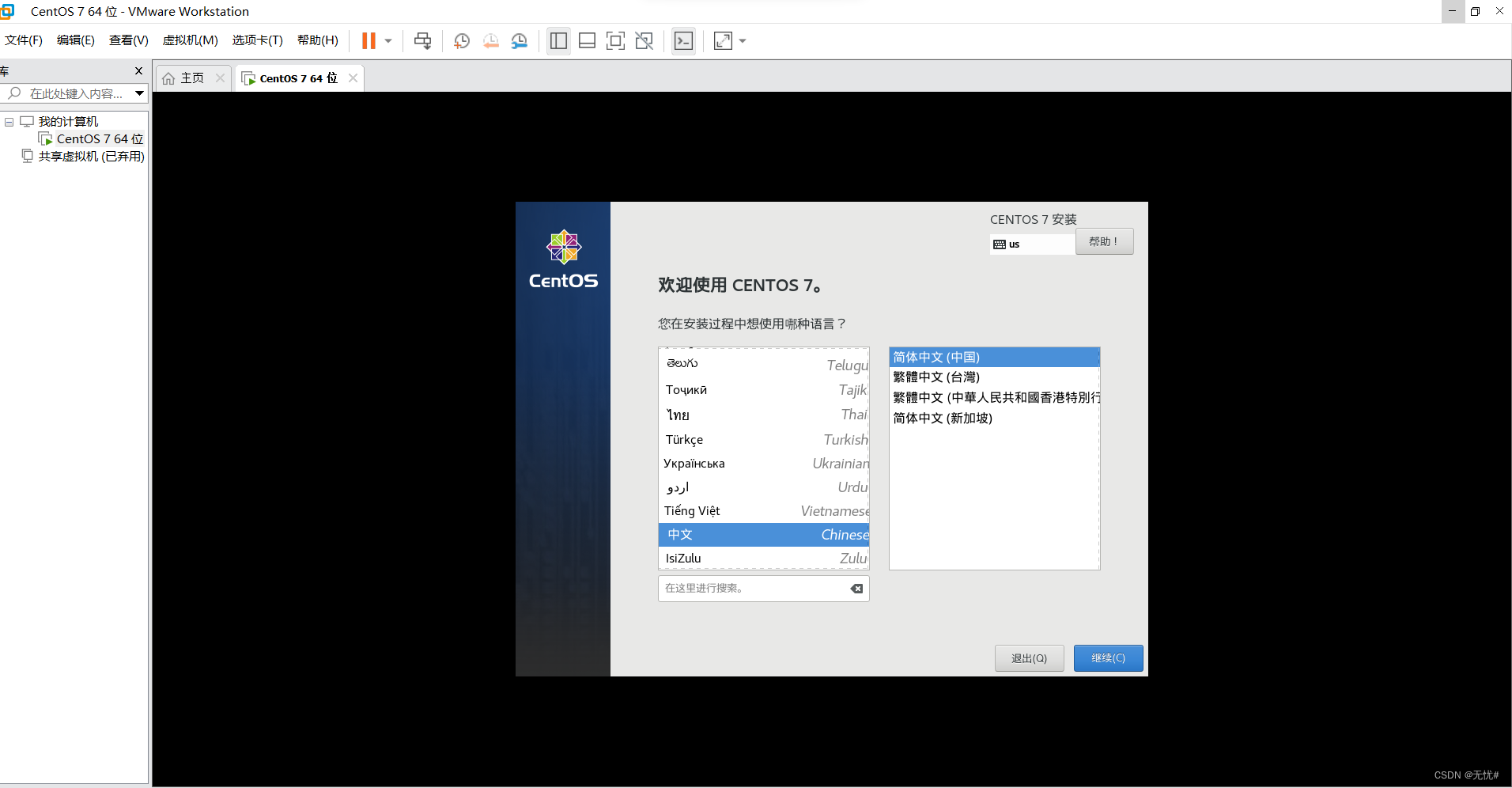
17. 到这里后,用鼠标,往下面滚动。 鼠标会有点生硬,要使劲滚。
有两个需要配置
1. 安装位置
2. 网络和主机名
点击安装位置
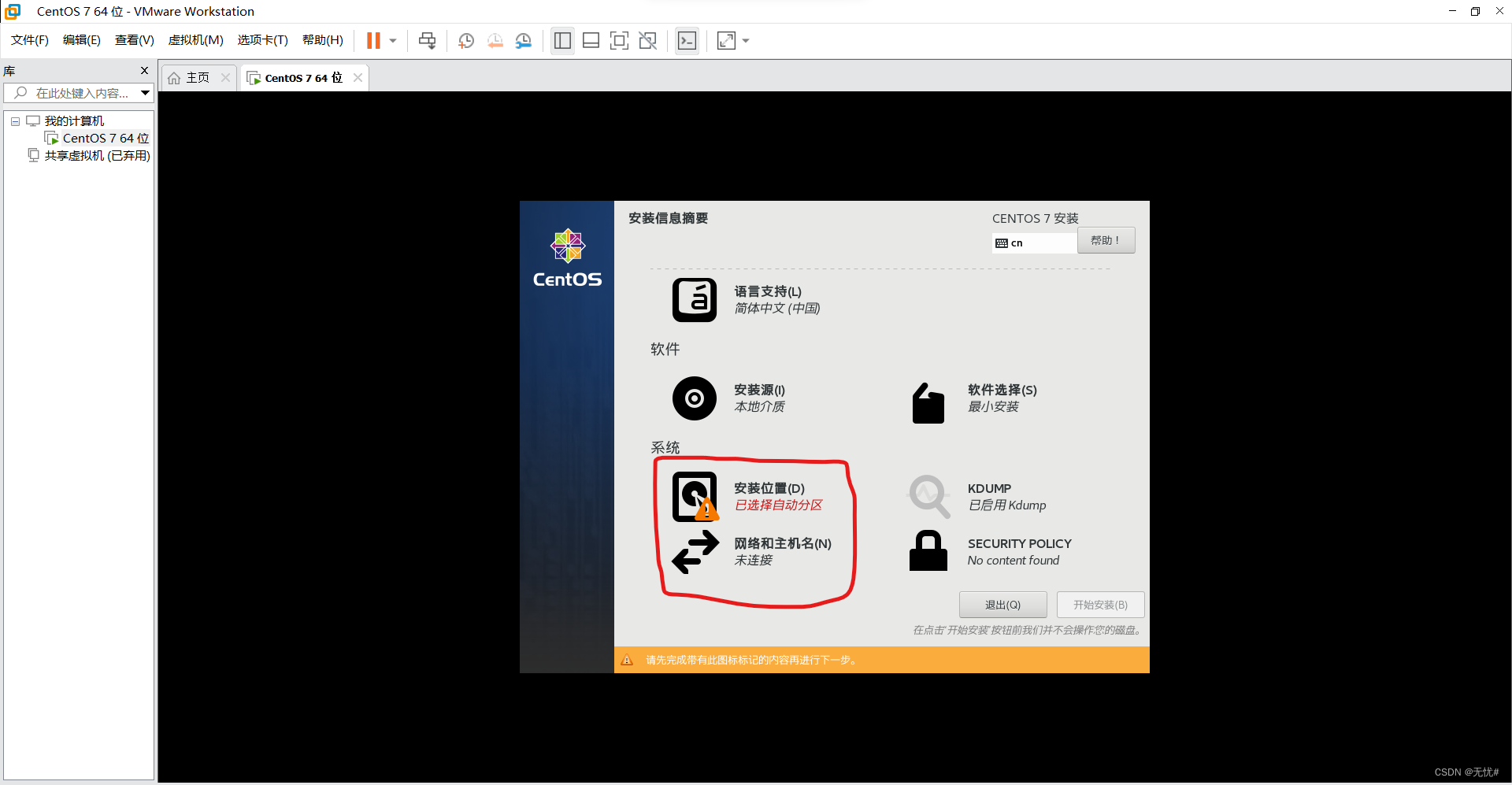
18.进来后,什么都别动。。。 点击完成
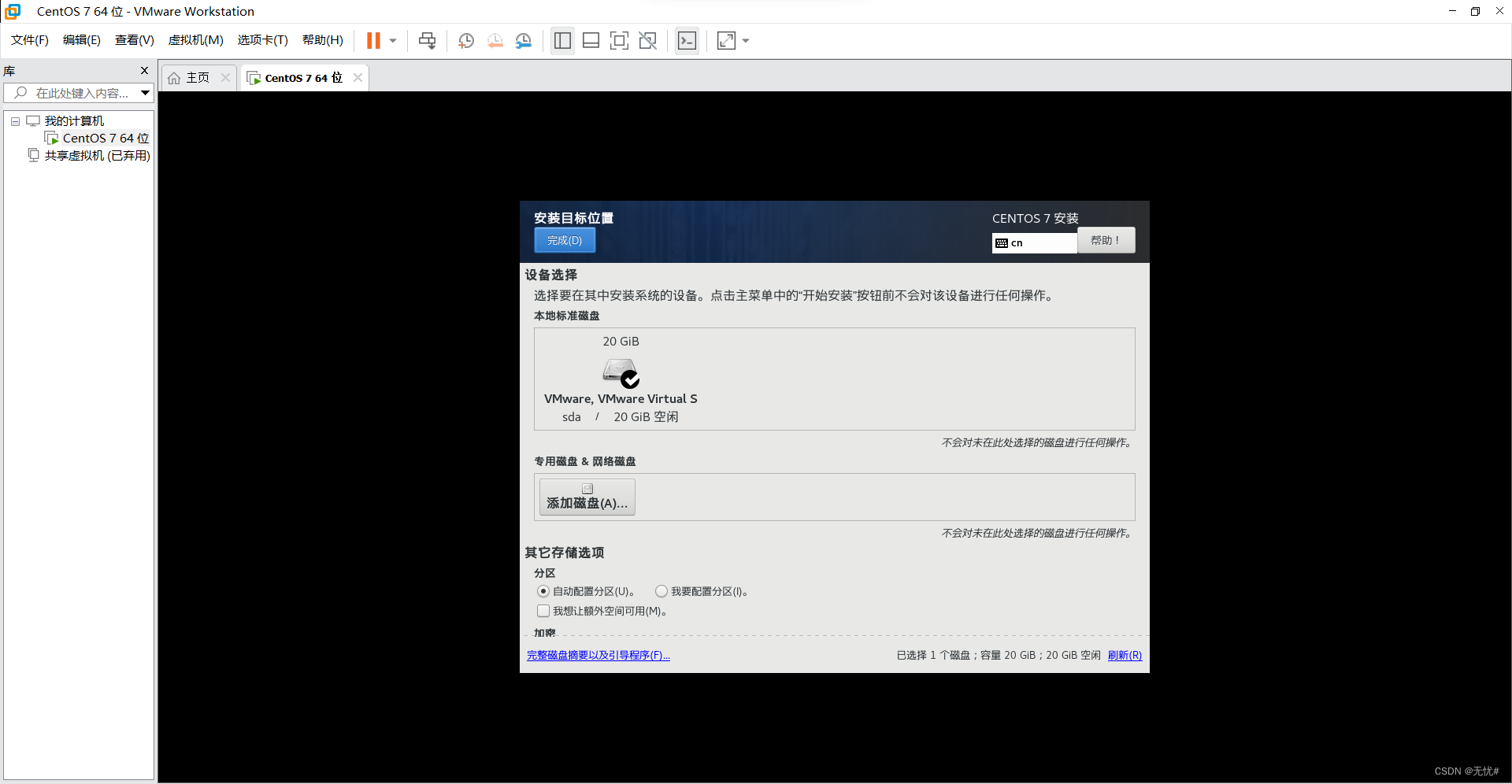
19.然后点击网络和主机名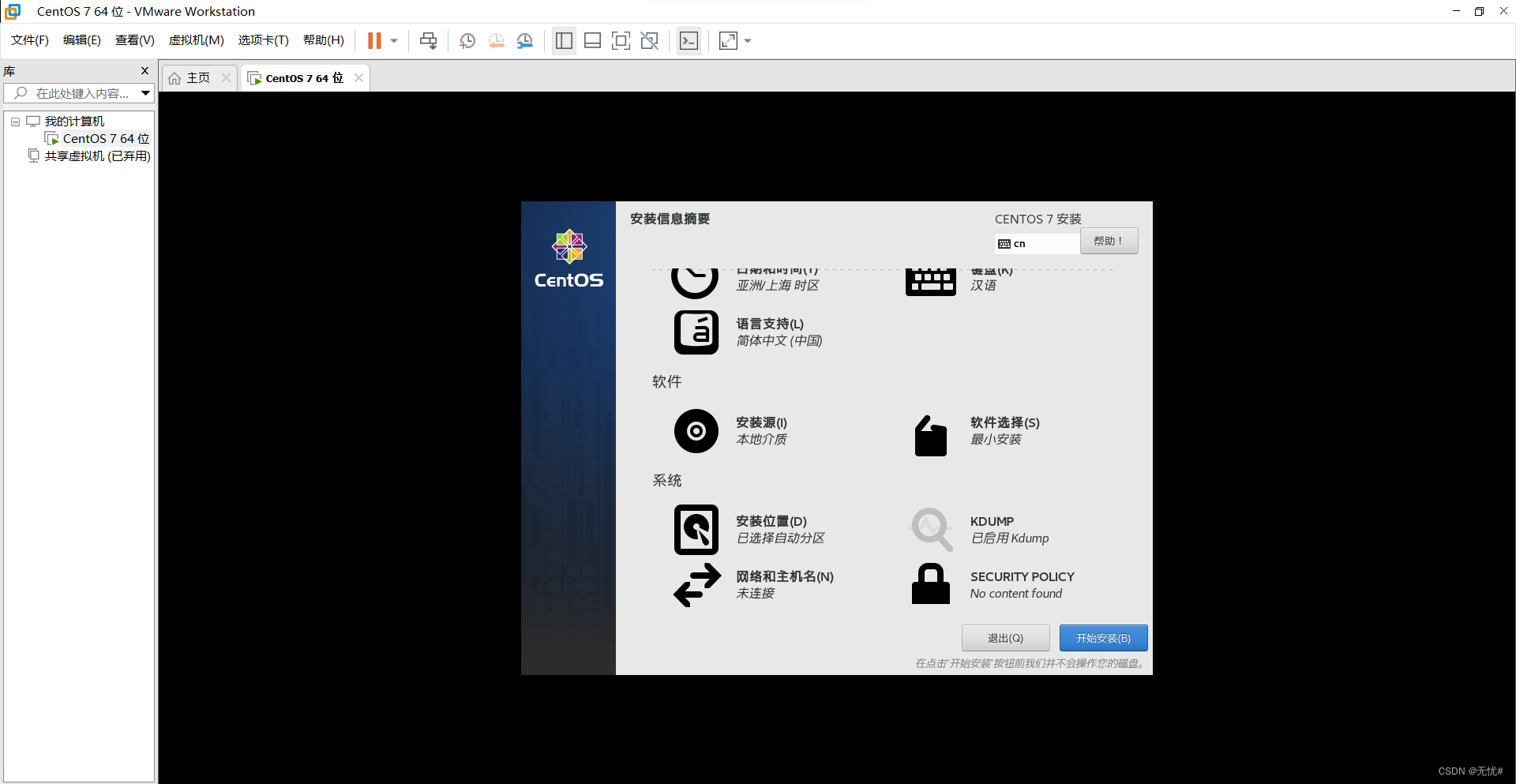
20. 右上角,点成打开,然后点击完成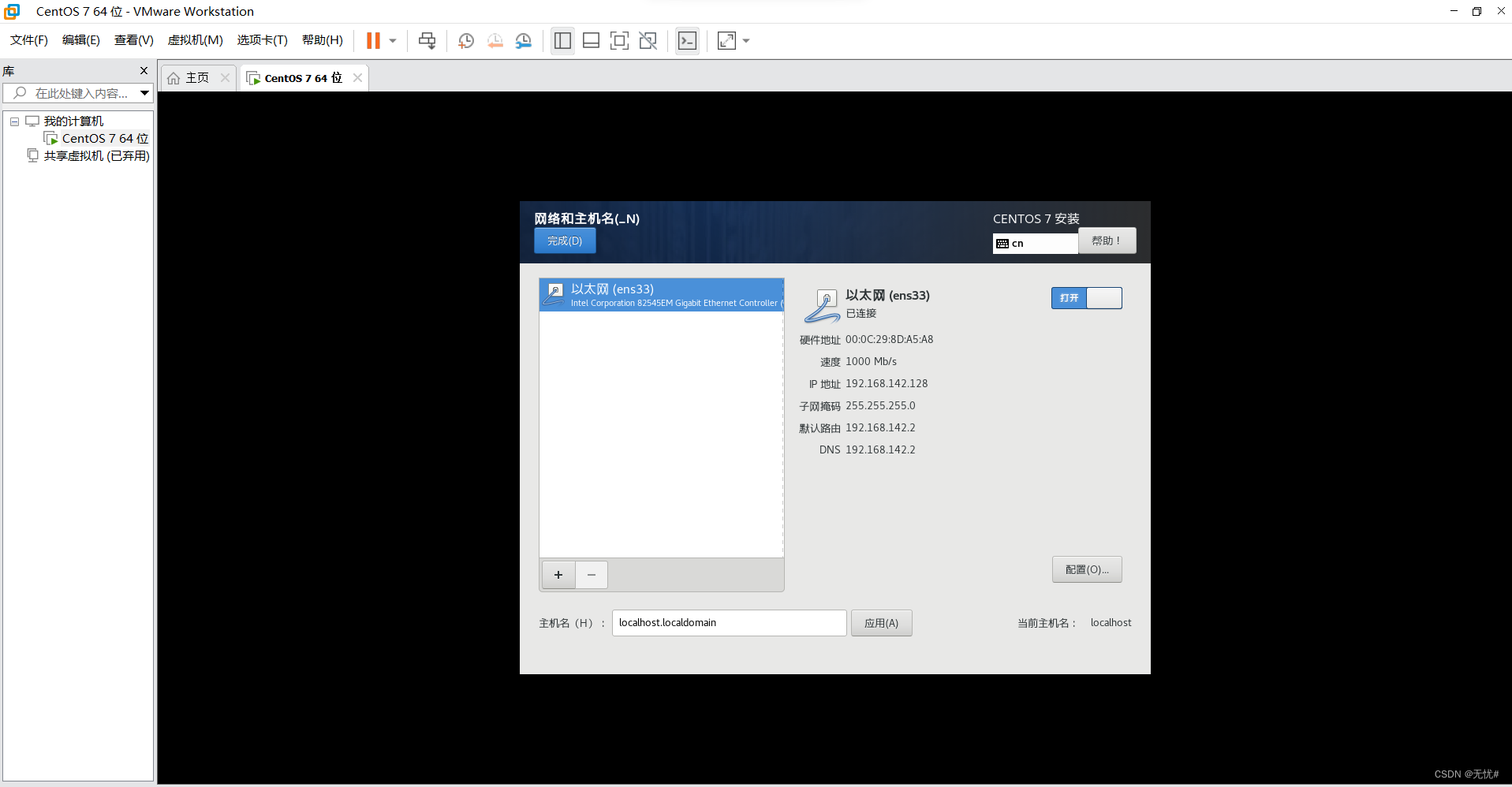
21. 点击开始安装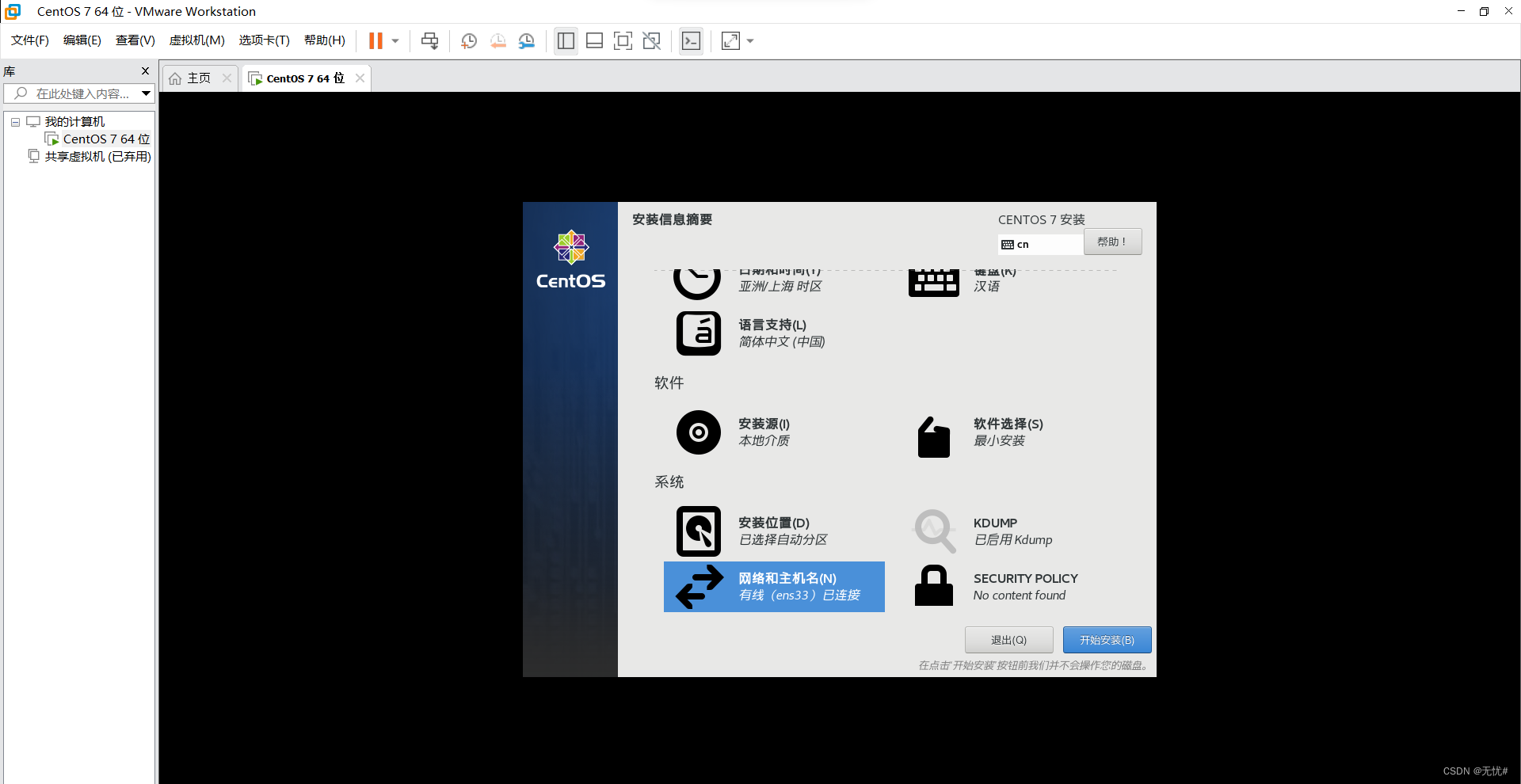
22.然后就开始安装了,这期间可以点击 ROOT 密码进行密码设置和创建用户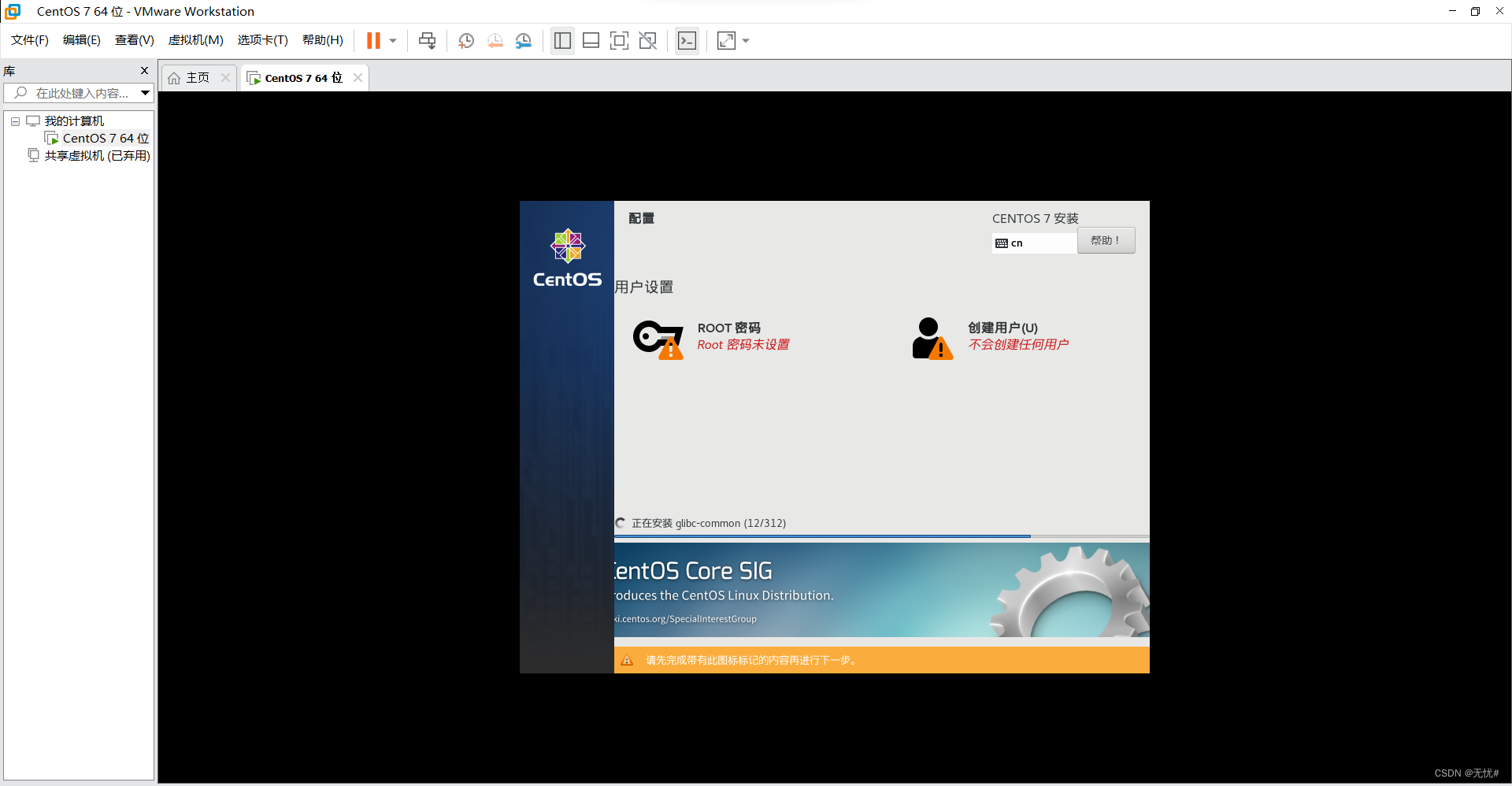
23.我设置的密码是root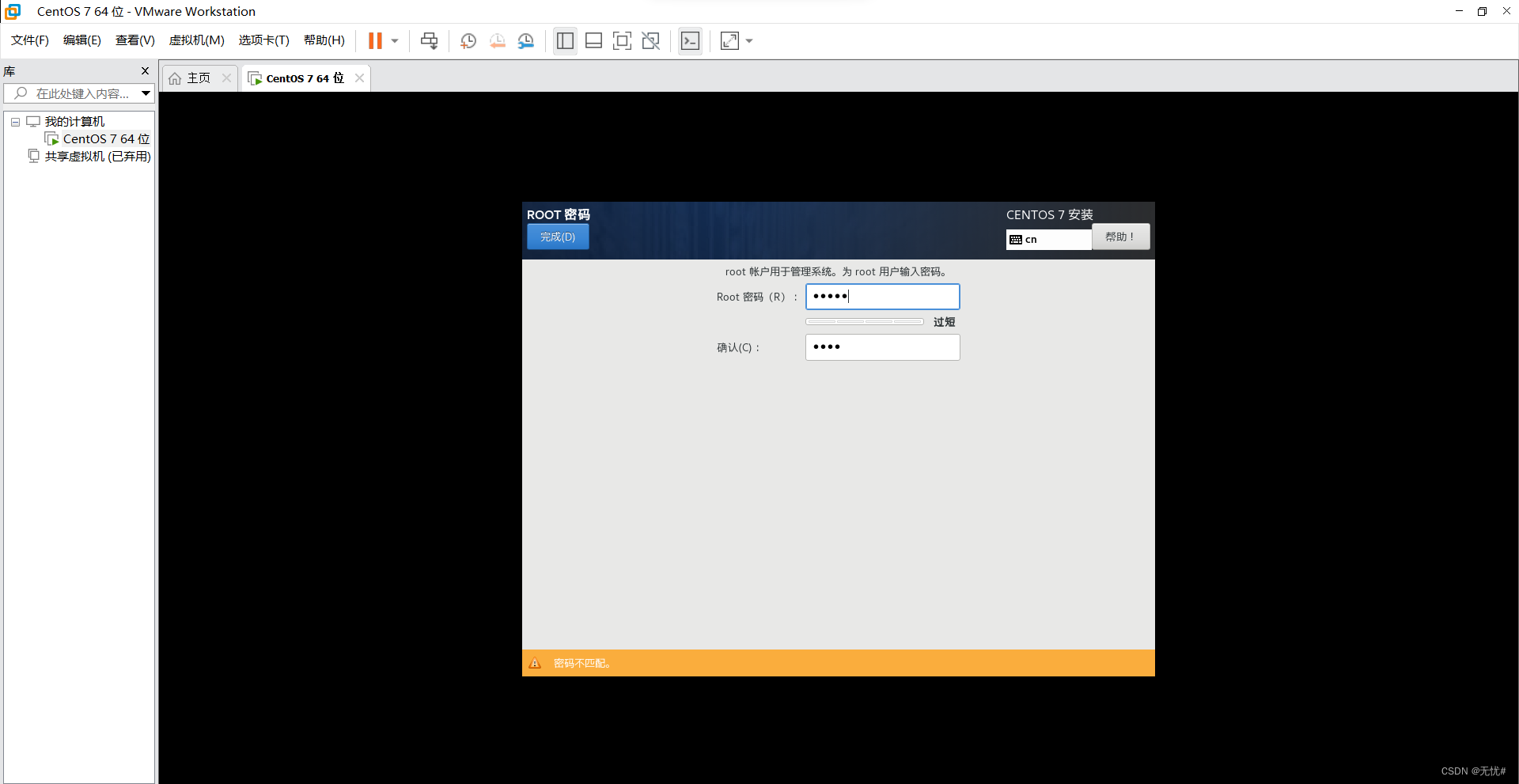
24.根据自己创建用户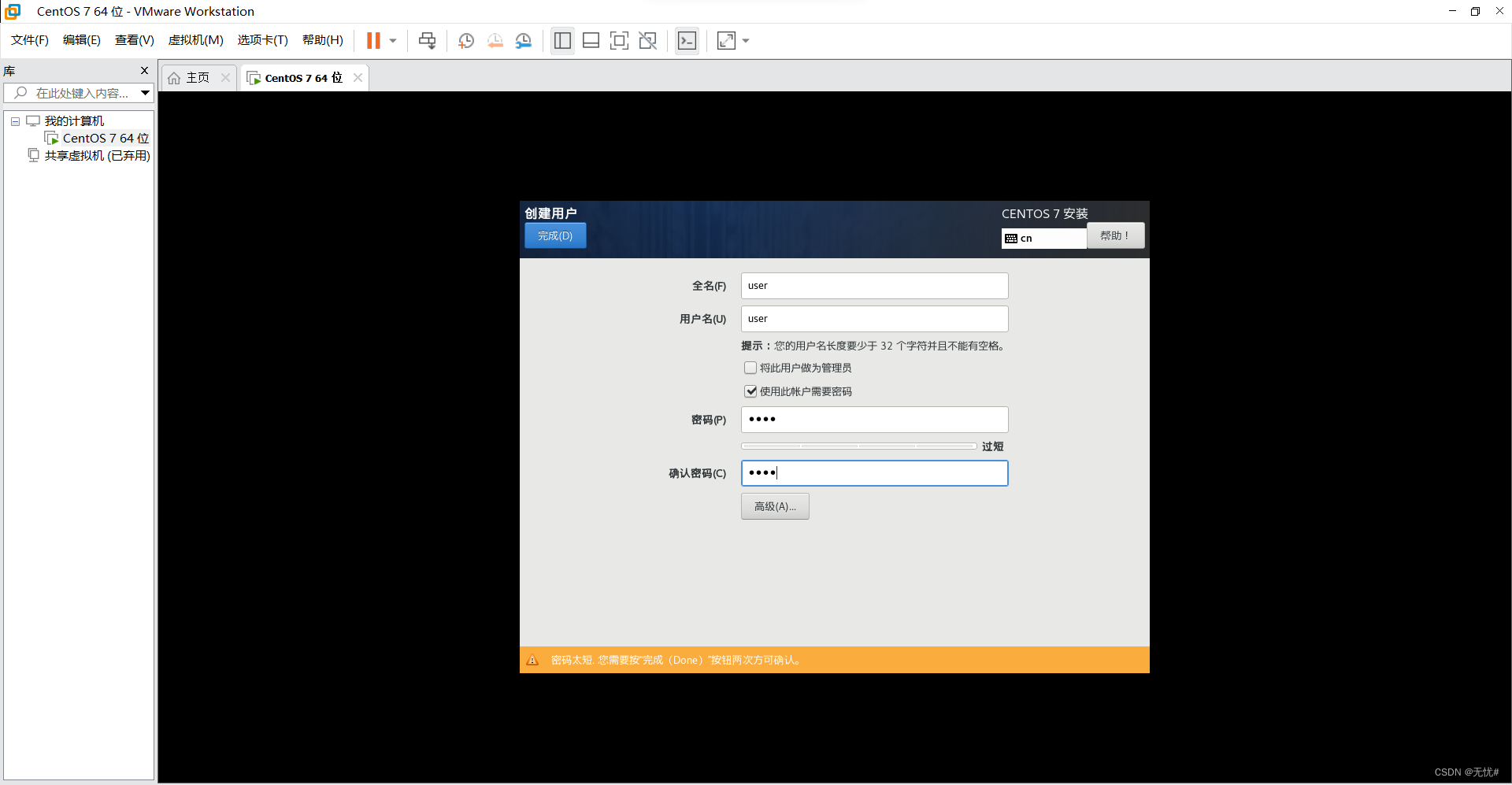
25.安装完了,就会让重启。点右下角的重启。
这里是指虚拟机里的 Linxu 重启。。。不是你自己的笔记本哦。。。。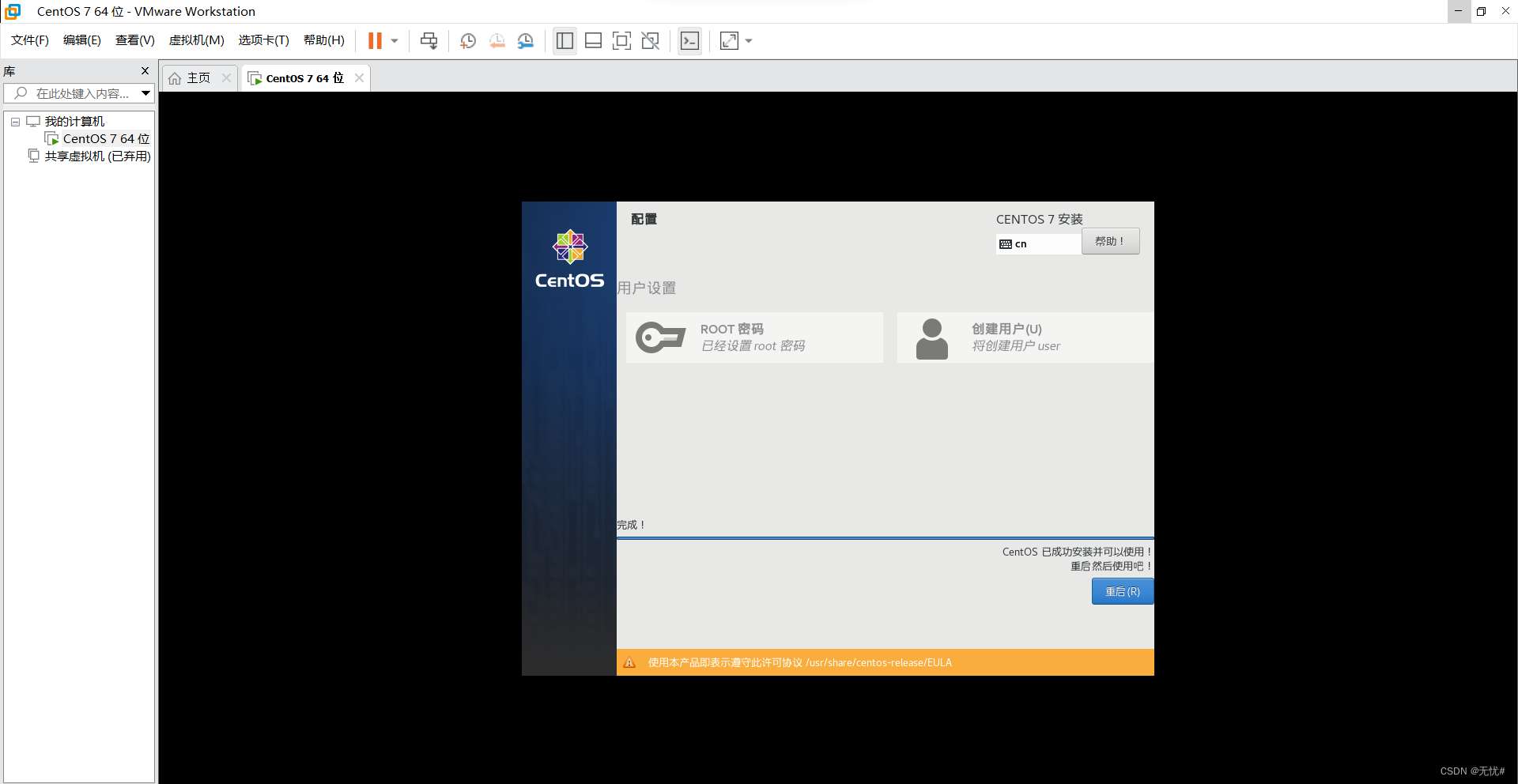
26. 输入账号root
密码是刚才设置的密码我的是root(此处输入密码不会显示密码长度)
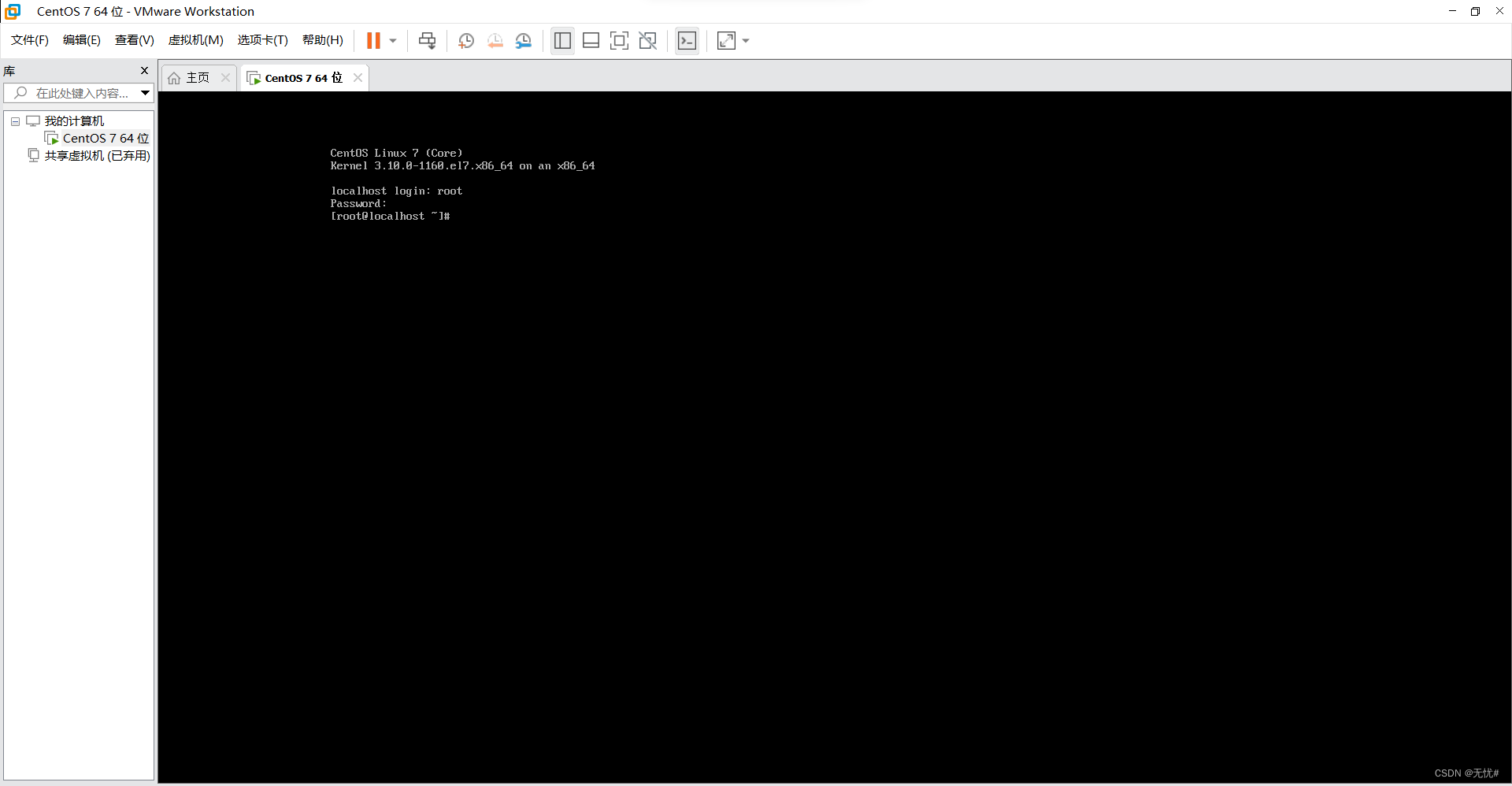
27. 然后输入
ip address 出现以下信息,我们就安装成功了。